
За няколко дни Microsoft Edge Chromium ни позволява инсталирайте теми, за да персонализирате цвета на интерфейса на браузъра, интерфейс, който е модифициран, показвайки цветовете на изображението. в Windows Noticias Публикувахме урок, в който ви показваме стъпките, които трябва да следвате инсталирайте теми на Microsoft Edge Chromium.
Но разбира се, ако вече сте опитали всички, които ни предлага и просто не ви хареса включително тези, налични в уеб магазина на Chrome, вероятно ще искате да се отървете от тях и да използвате повторно изображението, което Edge първоначално ни предлага всеки път, когато го отворим, изображение, което обикновено е същото като това, показано в търсачката на Bing.
Ако е така, тогава ще ви покажем как трябва да продължите да премахвате последната тема, която сте инсталирали на вашия компютър. Трябва да се помни, че докато инсталирате нова тема, предишната, която сте използвали, ще бъде изтрита, така че просто трябва да изтриете последната, инсталирана, за да възстановите работата на настройките на Microsoft Edge.
Изчистете инсталираните теми в Microsoft Edge
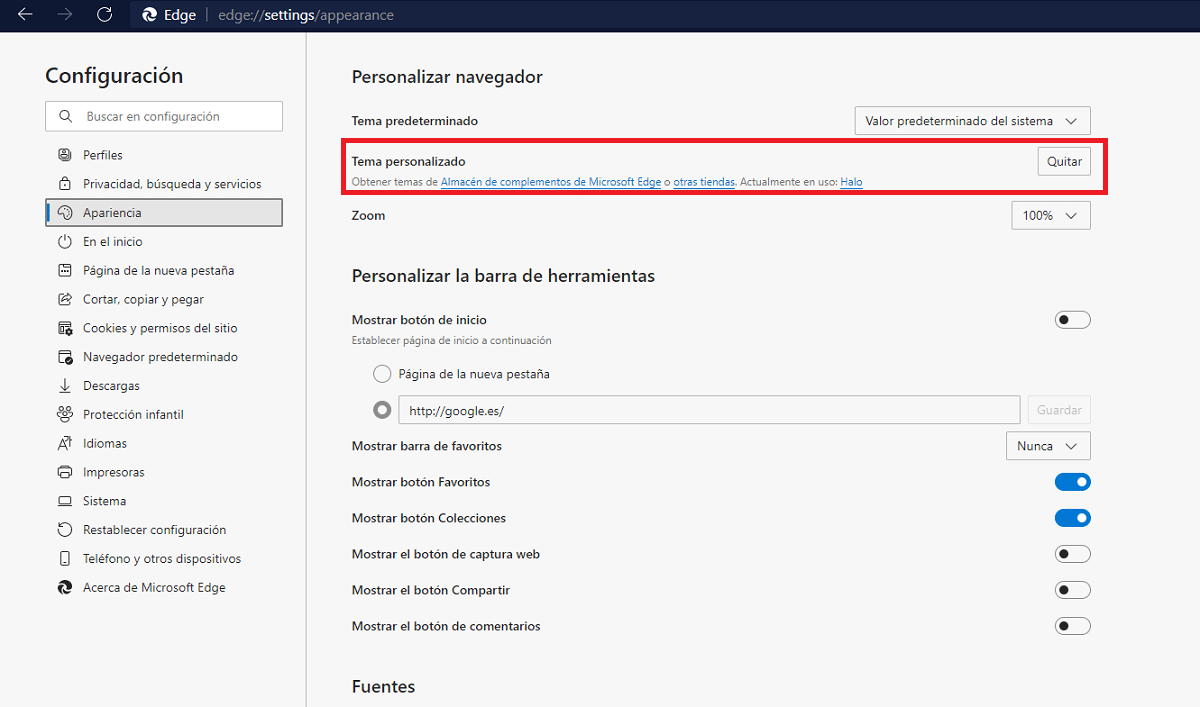
- Първото нещо, което трябва да направим, е да осъществим достъп до опциите за конфигуриране на Edge, като кликнете върху трите хоризонтални точки, които се намират в горната дясна част на приложението и след това щракнете върху конфигурация.
- В опциите за конфигуриране в лявата колона кликнете върху вид.
- След това, в лявата колона, в раздела Персонализирана тема ще се покаже името на темата, която използваме. За да го изтрием, трябва само да щракнем върху бутона премахнете.
При премахване на темата интерфейсът на браузъра ще се покаже в цвета, който сме задали в системата, банката или черното.